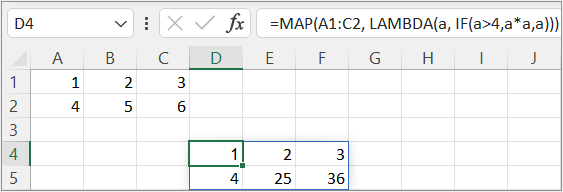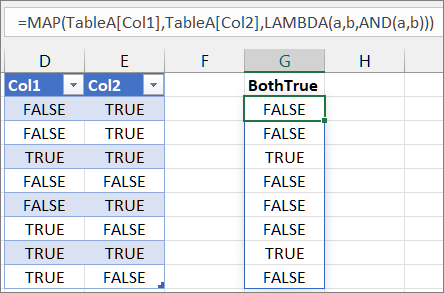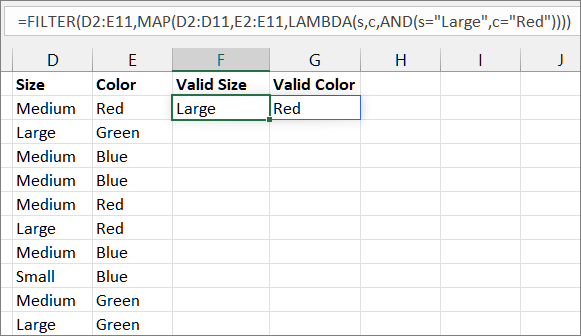Vrátí matici vytvořenou mapováním jednotlivých hodnot v maticích na novou hodnotu použitím LAMBDA k vytvoření nové hodnoty.
Syntaxe:
=MAP (pole1, lambda_nebo_pole<#>)
Syntaxe funkce MAP má následující argumenty a parametry:
-
matice1 Matice, která se má mapovat.
-
lambda_or_array<#> LAMBDA, která musí být posledním argumentem a která musí mít buď parametr pro každou předanou matici, nebo jinou matici, která se má mapovat.
Chyby
Zadání neplatné funkce LAMBDA nebo nesprávného počtu parametrů vrátí hodnotu #VALUE! chyba s názvem „Nesprávné parametry“.
Příklady
Příklad 1: Čísla čtverců nad určitou hodnotou
Zadejte ukázková data do buněk A1:C2 a zkopírujte vzorec do buňky D4:
=MAP(A1:C2, LAMBDA(a, IF(a>4,a*a,a)))
Příklad 2: Vyhledání hodnot ze dvou sloupců v jednom řádku, které jsou TRUE
Vytvořte tabulku s názvem TableA se dvěma sloupci s názvem Col1 a Col2 počínaje buňkou D1. Přidejte sloupec s názvem BothTrue do buňky G1. Zkopírujte vzorec do buňky G2:
=MAP(TableA[Col1],TableA[Col2],LAMBDA(a,b,AND(a,b)))
Příklad 3: Vyhledání hodnot ze tří sloupců v jednom řádku, které splňují určitá kritéria
Vytvořte oblast ukázkových dat se dvěma sloupci s názvem Velikost a Barva v buňkách D1:E11. Do buněk F1 a G1 přidejte dvě záhlaví sloupců s názvem Platná velikost a Platná Barva. Zkopírujte vzorec do buňky F2:
=FILTR(D2:E11,MAPA(D2:D11,E2:E11,LAMBDA(s,c,A(s="Velký",c="Červený"))))